- Autor Abigail Brown [email protected].
- Public 2023-12-17 06:57.
- Ostatnio zmodyfikowany 2025-01-24 12:20.
Zakup w aplikacji to treść lub funkcja, którą kupujesz w aplikacji pobieranej na urządzenie mobilne lub komputer. Niezależnie od tego, czy korzystasz z Mac App Store, iOS App Store, Google Play, czy innego dostawcy aplikacji, aby nabyć aplikację, w końcu masz okazję kupić coś w wielu aplikacjach. Możesz mieć ochotę odblokować dodatkowe funkcje w aplikacji do gier, zapłacić za możliwość korzystania z aplikacji bez reklam lub kupić książkę elektroniczną w innej.
Różne rodzaje zakupów w aplikacji
Zakupy w aplikacji rozprzestrzeniły się w ciągu ostatnich kilku lat. Branża gier przeszła znaczące zmiany, ponieważ zakupy w aplikacji są wszechobecne w prawie wszystkich obszarach branży.

Chociaż zakupy w aplikacji zawsze szły w parze z bezpłatnymi aplikacjami i grami, teraz są one powszechne we wszystkich typach aplikacji, w tym tych, za które płacisz. Istnieje kilka różnych rodzajów zakupów w aplikacji, w tym:
- Do odblokowania. Zakupy w aplikacji, które odblokowują zawartość lub funkcje, są trwałe. Kiedy je kupisz, nie musisz ich ponownie kupować. Elementy do odblokowania mogą obejmować treści, takie jak e-booki, rozszerzenia do gier lub funkcje, takie jak możliwość drukowania w edytorze tekstu.
- Expendables Ten rodzaj zakupów w aplikacji dotyczy głównie darmowych gier, które (pomimo nazwy) nie zawsze są darmowe. Model free-to-play ustanawia walutę w grze, taką jak złote monety lub magiczne mikstury, które można wykorzystać do odblokowania funkcji lub przedłużenia czasu gry. Większość z tych gier pozwala na gromadzenie tej waluty podczas grania w tę grę, ale tempo jej pozyskiwania może być powolne. Skłania to niektórych graczy do kupowania waluty w aplikacji, aby nie musieli czekać. To tylko jeden rodzaj materiałów zużywalnych, ale zdecydowanie najpopularniejszy.
- Subskrypcje. Subskrypcje wykraczają poza magazyny i stacje telewizyjne premium. Firmy Apple i Google otworzyły subskrypcje w aplikacjach dla programistów, więc coraz więcej aplikacji oferuje usługi subskrypcji umożliwiające korzystanie z aplikacji lub korzystanie z zaawansowanych funkcji w aplikacji.
Gdzie znaleźć zakupy w aplikacji i jak je kupić
Zakupy w aplikacji są całkowicie kontrolowane przez aplikację, więc nie ma jednego miejsca, w którym można je znaleźć. Niektóre aplikacje i gry mają sklep w aplikacji, który zawiera listę dostępnych zakupów. Inne aplikacje wyświetlają monit, gdy próbujesz użyć funkcji z ograniczeniami. Na przykład aplikacja korzystająca z aparatu smartfona może mieć zakup w aplikacji do drukowania, który jest oferowany przy próbie wydrukowania dokumentu.
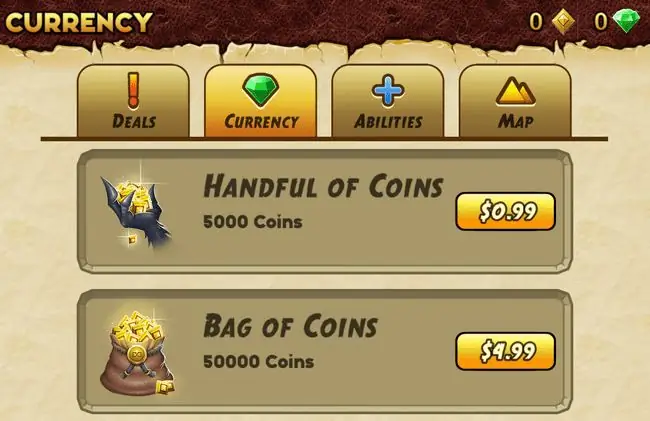
Kiedy zakup jest oferowany przez aplikację, to sklep z aplikacjami obsługuje rozliczenia za zakup. Zakupy w aplikacji, które odblokowują zawartość, są trwałe. Jeśli musisz ponownie zainstalować aplikację lub zmienić telefon, zakup w aplikacji jest nadal dostępny, podobnie jak wszystkie kupione aplikacje, gotowe do przeniesienia na nowe urządzenie.
Jak rozpoznać aplikacje przy zakupach w aplikacji na iPhonie i iPadzie
Wszystkie aplikacje, które zawierają zakupy w aplikacji w App Store na iPhonie i innych urządzeniach z systemem iOS, mają informację o wyłączeniu odpowiedzialności obok przycisku zakupu. Kupujesz aplikacje, które nie są bezpłatne, dotykając metki z ceną. Darmowe aplikacje są pobierane po naciśnięciu przycisku Pobierz. Oświadczenie dotyczące zakupu w aplikacji znajduje się po prawej stronie tych przycisków.
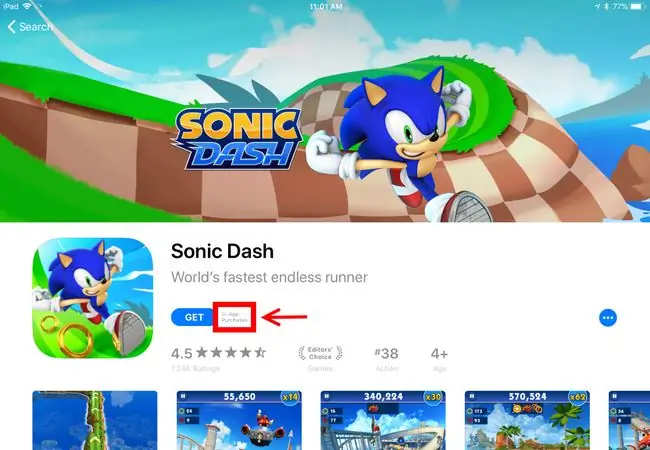
Strona szczegółów aplikacji zawiera listę zakupów w aplikacji. To świetne miejsce do sprawdzenia, czy aplikacja robi wszystko, czego potrzebujesz, bez żadnych dodatkowych zakupów w aplikacji.
Na stronie szczegółów aplikacji w App Store przewiń w dół do sekcji Informacje. Dotknij Zakupy w aplikacji, aby wyświetlić listę poszczególnych zakupów w aplikacji.
Możesz wyłączyć zakupy w aplikacji na iPhone'ach lub iPadach, których używają Twoje dzieci, aby zabronić im bezkrytycznego kupowania w aplikacji Ustawienia, przechodząc do Ogólne -> Ograniczenia lub Screentime, w zależności od wersji iOS.
Jak rozpoznać aplikacje z zakupami w aplikacji w sklepie Google Play
Każda aplikacja w sklepie Google Play, która oferuje zakupy w aplikacji, jest oznaczona wyłączeniem odpowiedzialności Oferty zakupów w aplikacji na górze listy, pod nazwą aplikacji, deweloperem i oceną aplikacji na podstawie wieku.
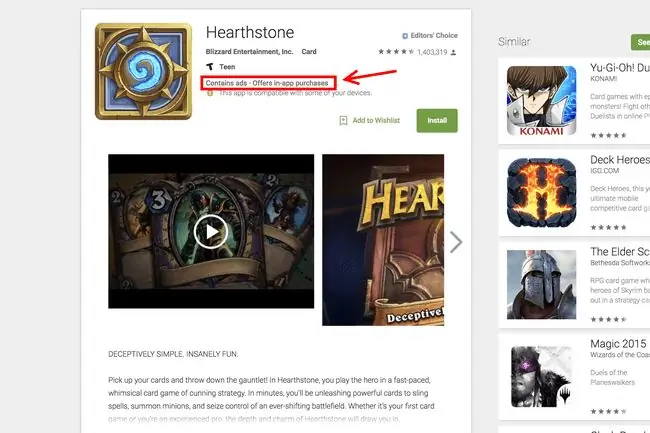
Sklep Google Play nie oferuje szczegółowej listy wszystkich zakupów w aplikacji, ale zakres cen produktów w aplikacji znajduje się w
Informacje dodatkowe na stronie szczegółów.
Jeśli chcesz zabezpieczyć swoje urządzenie z Androidem przed dziećmi, możesz wyświetlić opcje, wybierając Przewodnik dla rodziców w lewym okienku strony internetowej Google Play.
Udostępnianie niedozwolone
Nie możesz udostępniać zakupów w aplikacji w bibliotekach rodzinnych, w tym zarówno w programie udostępniania rodziny Apple, jak i w Bibliotece rodzinnej Google Play. Ma to znaczenie, gdy próbujesz wybrać między darmową aplikacją z zakupem w aplikacji, aby odblokować funkcje premium, a aplikacją pro z tymi funkcjami już odblokowanymi. Jeśli uczestniczysz w dzieleniu się rodziną, często najlepiej jest kupić aplikację pro, zamiast dokonywać zakupów w aplikacji w bezpłatnej aplikacji. Pamiętaj, że nadal możesz pobrać bezpłatną aplikację, aby sprawdzić, czy odpowiada Twoim potrzebom!
FAQ
Jak wyłączyć zakupy w aplikacji?
Na urządzeniach z systemem iOS skonfiguruj opcję Czas przed ekranem, a gdy pojawi się pytanie o zakupy w aplikacji, wybierz Nie zezwalaj Android nie ma opcji włączenia wyłączone zakupy w aplikacji, ale możesz ustawić żądanie uwierzytelnienia przy każdym zakupie w Google Play: przejdź do Google Play, stuknij swoje zdjęcie profilowe > wybierz Ustawienia> Authentication > wybierz Wymagaj uwierzytelnienia dla zakupów
Jak wykorzystać nagrody Google do zakupów w aplikacji?
Google oferuje środki Google Play w ramach swojego programu nagród. Możesz wykorzystać te kredyty na zakupy w aplikacji. Gdy płacisz za zakupy w Google Play w aplikacji, dotknij metody płatności, aby wyświetlić listę dodatkowych opcji, a następnie wybierz Środki Google Play.
Jak możesz zwrócić pieniądze za zakup w aplikacji?
W przypadku zakupów na iOS, przejdź do reportaproblem.apple.com, zaloguj się za pomocą swojego Apple ID i wybierz Zgłoś lub Zgłoś problemobok zakupu podlegającego zwrotowi. Postępuj zgodnie z instrukcjami wyświetlanymi na ekranie i prześlij swoje roszczenie. W przypadku zakupów w systemie Android odwiedź stronę Poproś o zwrot pieniędzy za zakupy w Google Play i wybierz Poproś o zwrot






